PS教程:偏色照片的磨皮、調色及美白
時間:2024-02-08 09:45作者:下載吧人氣:28


一、打開一張需要調整偏色及磨皮美白的照片,然后對背景層執行CTRL+J得到圖層1,再在圖層1上面執行濾鏡-雜色-減少雜色(Photoshop CS2中新加的一個濾鏡),在基本設置中把強度設為6、保留細節為60%、減少雜色為45%,銳化細節為25%(以上參數只為參考,不同照片的參數不同)。
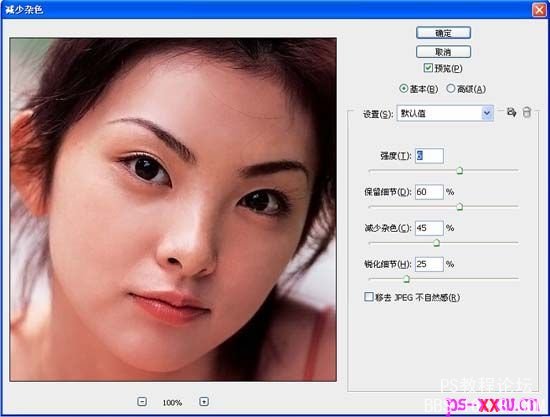
在高級設置中的每通道下,把紅通道中的強度設為10,保留細節為100%。
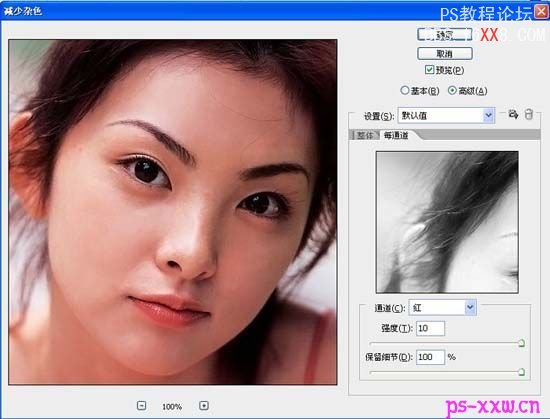
綠通道下的強度為10,保留細節為6%。

藍通道下的強度為10,保留細節為6%。
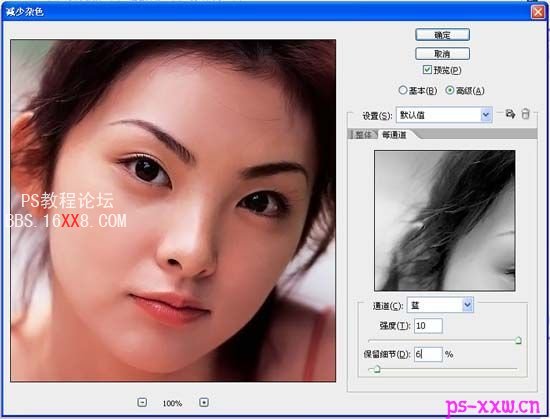
二、上面的步驟對人物照片進行了磨皮處理,下面這一步就是要調整照片的偏色,先執行圖像-調整-匹配顏色,把圖像選項中的亮度設為100,顏色強度為100,漸隱為0,勾選中和。
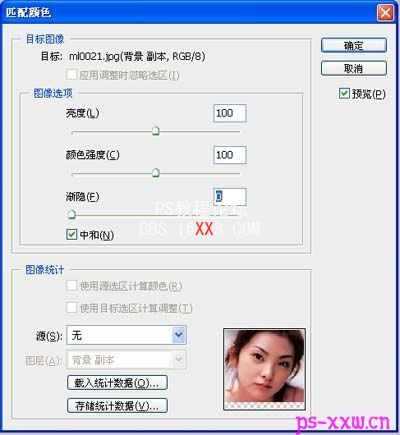
三、顏色調整過來了以后,那就需要對人物進行美白處理了,執行菜單欄上的圖像-應用圖像,在彈出的參數設置框中把混合由正片疊底設為濾色,其它參數采用默認,這樣照片中的人物就變得非常白晰了。


四、將美白后的圖層1復制,得到圖層1副本,再對圖層1副本執行半徑為五個像素的高斯模糊,并把該層的混合模式設為濾色,不透明度則設成64%。
五、新建一個圖層,再執行蓋印可見圖層,然后再使用外掛濾鏡插件(TOPAz)對該層進行處理,在高級設置欄下把線性特色拉到0.45,然后確定就OK了。
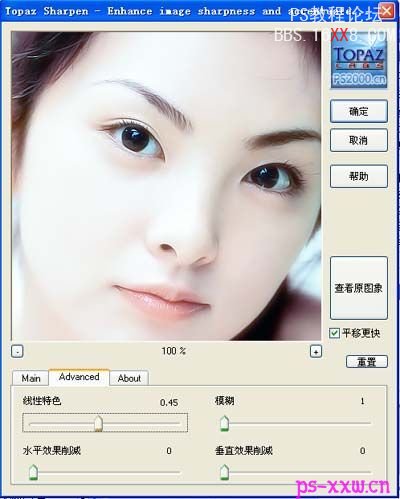
PS:上面的五個步驟當中,先是對人物進行磨皮,再是對照片調整偏色,然后才是對照片美白;以上所用到的參數,只是一個參考值,千萬不能照搬,因為每一張照片所用到的參數是不同的,如果你照搬的話,那肯定做出來以后是達不到你所需要的效果,教程只能參考學習,關鍵還得靠自己靈活應用!

網友評論